Смарт-документи – це файли, наприклад книги Excel, які запрограмовані на надання вам допомоги під час роботи з ними. Кілька типів файлів Excel, наприклад форми та шаблони, також можуть працювати як смарт-документи.
Докладніше про смарт-документи
Смарт-документи забезпечують вирішення двох поширених бізнес-проблем: керування робочим циклом бізнес-процесів, повторне використання та надання спільного доступу до інформації. Ви додаєте пакети розширення XML до книг Excel, щоб створювати ці рішення для смарт-документів. Ці рішення можна завантажити або їх можна розробити за допомогою пакета для розробки смарт-документів.
Примітка.: Не вдалося відкрити смарт-документи в інтернет-версії Excel.
Розумні документи особливо корисні для книг, які входять до складу робочого циклу. Робочий цикл – це автоматичне переміщення документів або елементів за допомогою певної послідовності дій або завдань, пов'язаних із бізнес-процесом. Робочі цикли можна використовувати для узгодженого керування поширеними бізнес-процесами, наприклад затвердженням документів або рецензуванням. Наприклад, у вашій компанії може бути процес заповнення щорічних форм витрат працівників, і для цього можна використовувати шаблон Excel. Якщо цей шаблон перетворено на смарт-документ, його можна підключити до бази даних, яка автоматично заповнить певні обов'язкові відомості, наприклад ім'я працівника, номер працівника та ім'я керівника. Коли ви завершите звіт про витрати, у смарт-документі може відобразитися кнопка, яка дає змогу надіслати його до наступного кроку робочого циклу. Оскільки смарт-документ "знає", хто ваш керівник, він може автоматично спрямувати себе до цієї особи. І, незалежно від того, хто має документ, смарт-документ знає, де він знаходиться в робочому циклі перевірки витрат і який крок має відбутися далі.
За допомогою смарт-документів можна надавати спільний доступ до наявного вмісту та використовувати його повторно. Наприклад, адвокати можуть використовувати наявні стандартні умови, коли пишуть контракти, а журналісти можуть вставляти лицьові лінії та інший текст, який часто використовується. Смарт-документи також можуть спростити надання спільного доступу до інформації та навіть взаємодіяти з іншими програмами Microsoft Office. Наприклад, за допомогою смарт-документів можна надсилати повідомлення електронної пошти через Outlook, не виходячи з документа або не запускаючи програму Outlook самостійно.
Якщо додати рішення для смарт-документа, воно з'являється в списку доступних рішень щоразу, коли ви відкриваєте новий смарт-документ. Щоб скористатися рішенням, потрібно спочатку вкласти пакети розширення XML до документа, який перетворить книгу Excel на смарт-документ. Пакет розширення XML містить кілька компонентів, які містять ФАЙЛИ XML і маніфест, який посилається на ці компоненти. Коли ви відкриваєте документ, приєднаний до пакета розширення, програма Excel також відкриває область завдань Дії з документами . Ця область завдань може містити засоби для виконання завдань і довідку з використання смарт-документа. Конкретні функції, які надає смарт-документ, залежать від дизайну, який впроваджує його творець ( розробник або ІТ-професіонал). За потреби зверніться до фахівця з інформаційних технологій (ІТ) за розташуванням і відомостями про рішення смарт-документа.
Примітка.: Коли ви вперше використовуєте смарт-документи, може з'явитися повідомлення про те, що потрібно інсталювати компоненти середовища виконання загальною мовою, або вам потрібна інша версія компонентів. Якщо відображається повідомлення такого типу, зверніться до системного адміністратора.
Якщо у вас немає доступних розробок або ІТ-ресурсів, можна завантажити смарт-документи, створені третіми особами. Якщо ви розробник і хочете дізнатися більше про те, як створювати смарт-документи, див. пакет для розробки смарт-документів на веб-сайті мережі Microsoft для розробників (MSDN).
Додавання та вкладення рішення смарт-документа
-
Якщо вкладка Розробник не відображається, виконайте наведені нижче дії, щоб відобразити її.
-
На вкладці Файл натисніть кнопку Параметри > Настроїти стрічку.
-
У правій частині діалогового вікна Настроювання стрічки в розкривному списку Настроювання стрічки виберіть основні вкладки, а потім установіть прапорець Розробник.
-
Натисніть кнопку OK.
-
-
На вкладці Розробник у групі XML натисніть кнопку Пакети розширення.
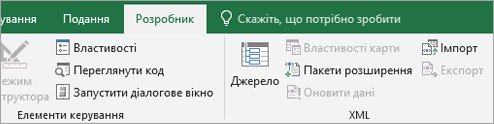
-
Натисніть кнопку Додати.
-
У діалоговому вікні Інсталяція пакетів розширення XML знайдіть розташування маніфесту для рішення, яке потрібно додати.
-
Виберіть Відкрити.
-
У списку Доступні пакети розширення XML виберіть рішення, яке потрібно вкласти в документ, і натисніть кнопку Вкласти.
Змінення пакета розширення XML, прикріпленого до смарт-документа
-
Якщо вкладка Розробник не відображається, виконайте такі дії:
-
На вкладці Файл натисніть кнопку Параметри > Настроїти стрічку.
-
У правій частині діалогового вікна Настроювання стрічки в розкривному списку Настроювання стрічки виберіть основні вкладки, а потім установіть прапорець Розробник.
-
Натисніть кнопку OK.
-
-
На вкладці Розробник у групі XML натисніть кнопку Пакети розширення.
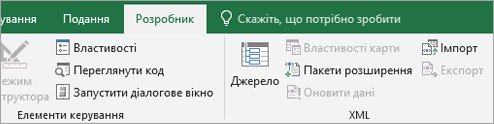
-
Виконайте одну з таких дій:
-
Щоб видалити ім'я пакета розширення XML і властивості URL-адреси з документа, натисніть кнопку Видалити. Пакет розширення XML і надалі буде доступний у списку Доступні пакети розширення XML .
-
Щоб замінити поточний пакет розширення XML новим пакетом розширення XML, у списку Доступні пакети розширення XML виберіть інший пакет розширення XML і натисніть кнопку Вкласти.
-
Пакети розширення XML можна настроїти на автоматичне оновлення через установлені проміжки часу. Щоб перевірити наявність оновлень поза цими інтервалами, натисніть кнопку Оновити. Якщо доступний оновлений пакет розширення XML, нові компоненти буде завантажено.
-
Видалення рішення смарт-документа
-
Якщо вкладка Розробник не відображається, виконайте такі дії:
-
На вкладці Файл натисніть кнопку Параметри > Настроїти стрічку.
-
У правій частині діалогового вікна Настроювання стрічки в розкривному списку Настроювання стрічки виберіть основні вкладки, а потім установіть прапорець Розробник.
-
Натисніть кнопку OK.
-
-
На вкладці Розробник у групі XML натисніть кнопку Пакети розширення.
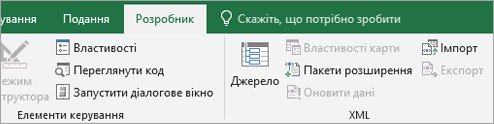
-
У списку Наявні пакети розширення XML виберіть рішення, яке потрібно видалити, і натисніть кнопку Видалити.
Примітка.: Якщо видалити рішення смарт-документа, буде видалено відомості реєстру для цього рішення. Видалення рішення не призводить до видалення файлів, інстальованих на комп'ютері пакетом розширення XML, оскільки ці файли може використовувати інший смарт-документ.










